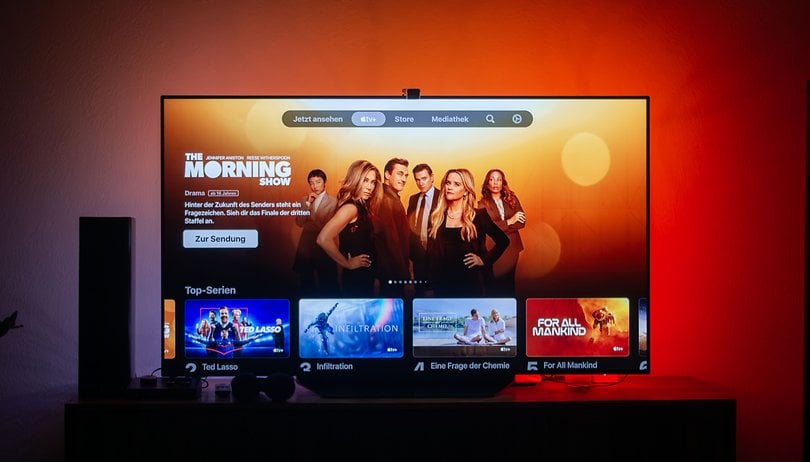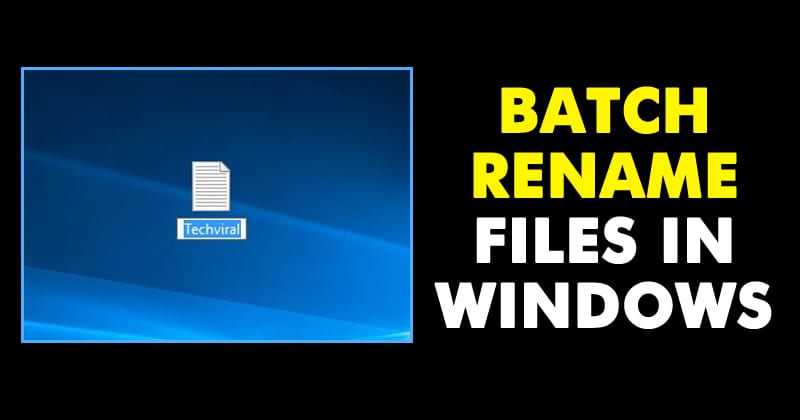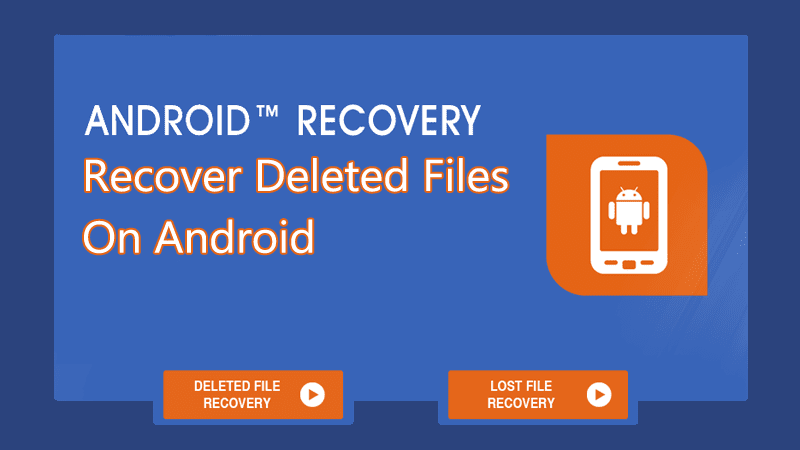Přestože je Windows 11 právě teď nejlepším operačním systémem pro stolní počítače, má mnoho nedostatků. Má také některé funkce, které mohou vypnout uživatele dbající na soukromí, jako je sledování polohy. Stejně jako každý jiný operační systém pro stolní počítače a mobilní zařízení i Windows 11 sleduje a sdílí informace o vaší poloze se společností Microsoft a dalšími aplikacemi a třetími stranami, aby vám poskytl lepší zážitek z práce s počítačem.
Služba určování polohy v systému Windows 11 je nezbytná, zejména pokud používáte aplikace, které vyžadují přístup k poloze, aby mohly poskytovat vaše relevantní informace. Oblíbené aplikace, jako jsou Mapy Google, aplikace Nákupy, aplikace Počasí atd., vyžadují informace o vaší poloze, aby vám mohly zobrazovat relevantní a přesné výsledky.
Společnost Microsoft také sleduje vaši polohu, aby vám poskytla několik užitečných služeb, jako je Najít moje zařízení. Pokud ale nepoužíváte službu Najít moje zařízení od Microsoftu, ani nepoužíváte aplikace založené na poloze, je dobré sledování polohy úplně vypnout.
Kroky k zakázání sledování polohy v systému Windows 11
Pokud tedy hledáte způsoby, jak zakázat sledování polohy v systému Windows 11, čtete správného průvodce. V tomto článku budeme sdílet podrobný návod, jak zakázat sledování polohy v operačním systému Windows 11. Pojďme to zkontrolovat.
1) Úplně vypněte přístup k poloze
V této části budeme vědět, jak úplně zakázat přístup k poloze v systému Windows 11. Chcete-li zakázat sledování polohy v systému Windows 11, postupujte podle některých jednoduchých kroků, které jsme sdíleli níže.
1. Nejprve klikněte na tlačítko Windows 11 Start a vyberte Nastavení.
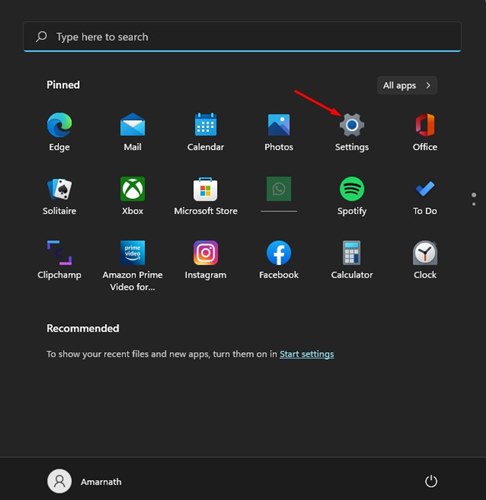
2. V aplikaci Nastavení klikněte na kartu Soukromí a zabezpečení, jak je znázorněno na snímku obrazovky níže.
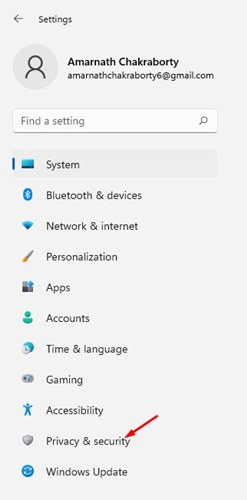
3. V pravém podokně přejděte dolů a klikněte na možnost Umístění v části Oprávnění aplikace.
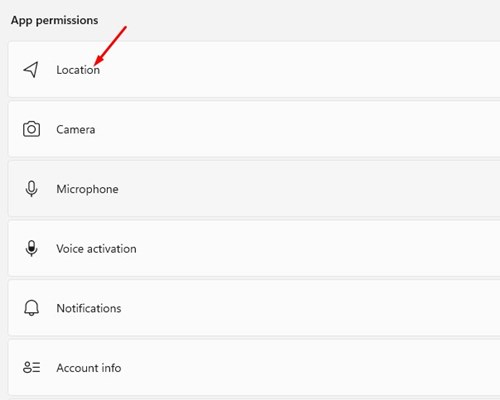
4. Na stránce Umístění vypněte přepínač pro Polohové služby.
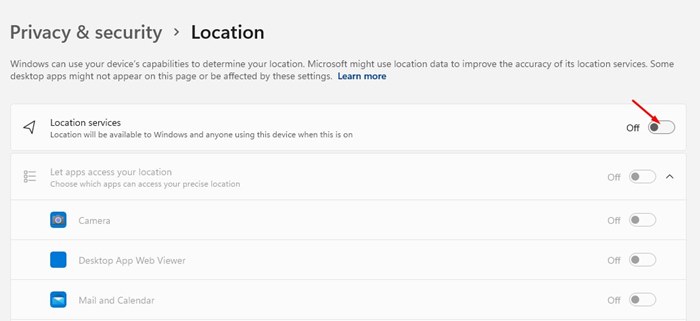
A je to! Jsi hotov. Takto můžete vypnout služby určování polohy v systému Windows 11.
2) Zakažte sledování polohy v systému Windows 11 Per-App Base
Pokud nechcete úplně vypnout sledování polohy, můžete deaktivovat služby určování polohy pro jednotlivé aplikace. Postupujte podle několika jednoduchých kroků sdílených níže.
1. Nejprve klikněte na tlačítko Windows 11 Start a vyberte Nastavení.
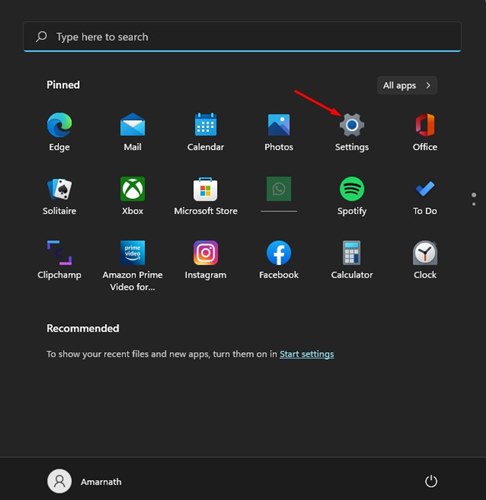
2. V aplikaci Nastavení klikněte na kartu Soukromí a zabezpečení, jak je znázorněno na snímku obrazovky níže.
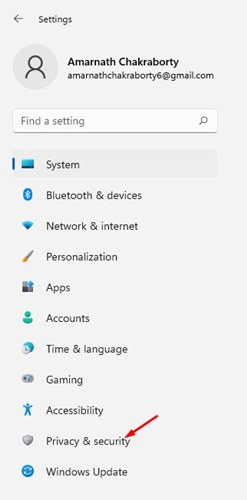
3. V pravém podokně přejděte dolů a klikněte na možnost Umístění v části Oprávnění aplikace.
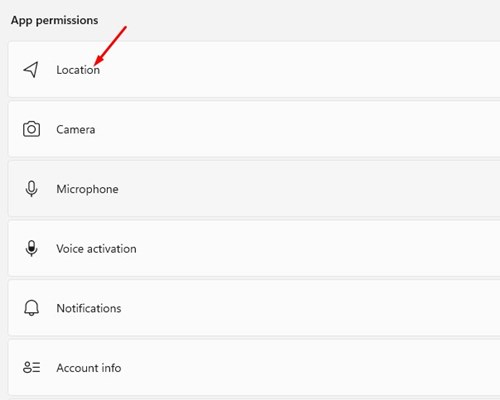
4. Na stránce Umístění zapněte přepínač pro Polohové služby.
5. Dále zapněte přepínač Umožnit aplikacím přístup k vaší poloze.
![]()
6. Nyní najdete všechny aplikace, které se spoléhají na informace o poloze. Přístup aplikací k poloze můžete ručně zapnout nebo vypnout.
![]()
A je to! Jsi hotov. Takto můžete zakázat přístup k poloze v systému Windows 11 pro jednotlivé aplikace.
3. Jak vymazat historii polohy v systému Windows 11
Výše uvedené dvě metody vám pomohou zakázat sledování polohy v systému Windows 11. Společnost Microsoft však může stále používat vaše stávající údaje o poloze, aby vám zobrazovala relevantní informace. Proto musíte vymazat i historii polohy. Chcete-li vymazat historii polohy v systému Windows 11, postupujte podle některých jednoduchých kroků sdílených níže.
1. Nejprve klikněte na tlačítko Windows 11 Start a vyberte Nastavení.
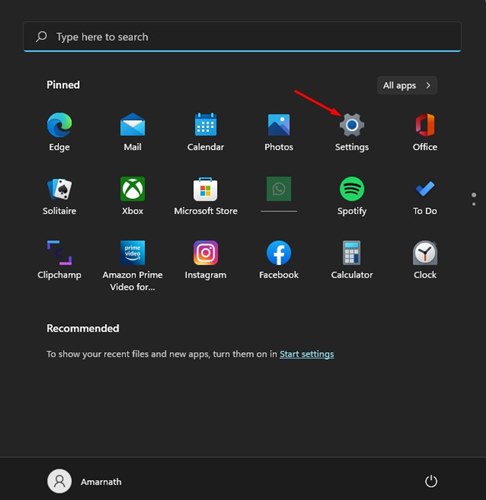
2. V aplikaci Nastavení klikněte na kartu Soukromí a zabezpečení, jak je znázorněno na snímku obrazovky níže.
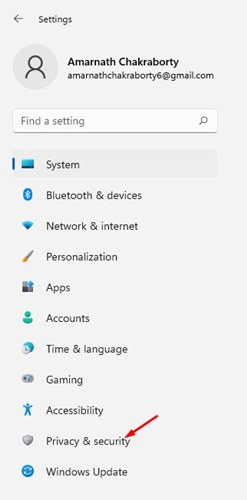
3. V pravém podokně přejděte dolů a klikněte na možnost Umístění v části Oprávnění aplikace.
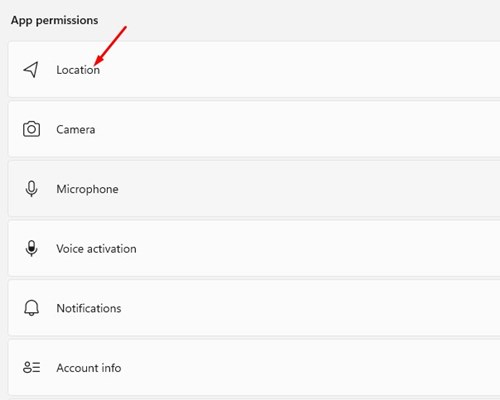
4. Na stránce umístění přejděte dolů a klikněte na tlačítko Vymazat za historií polohy.
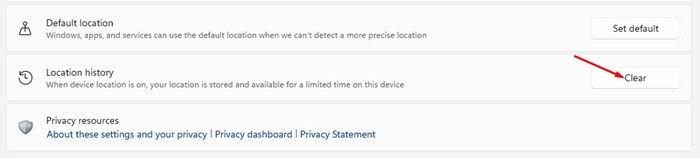
A je to! Jsi hotov. Tím se vymaže uložená historie polohy ve Windows 11.
Toto je několik nejlepších způsobů, jak zakázat sledování polohy na zařízeních se systémem Windows 11. Doufám, že vám tento článek pomohl! Sdílejte to prosím také se svými přáteli. Máte-li v této souvislosti nějaké pochybnosti, dejte nám vědět do pole pro komentáře níže.



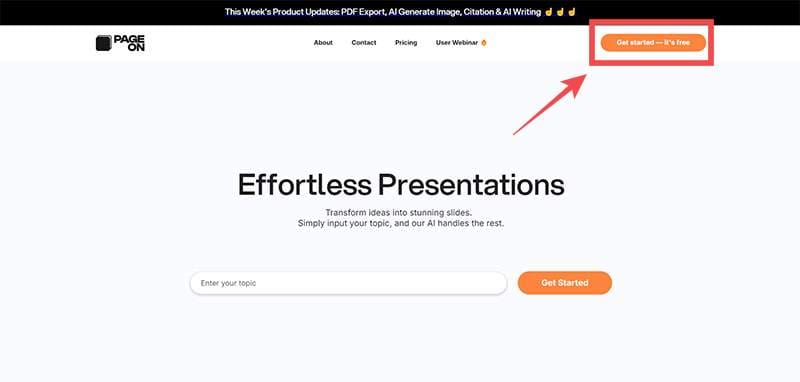

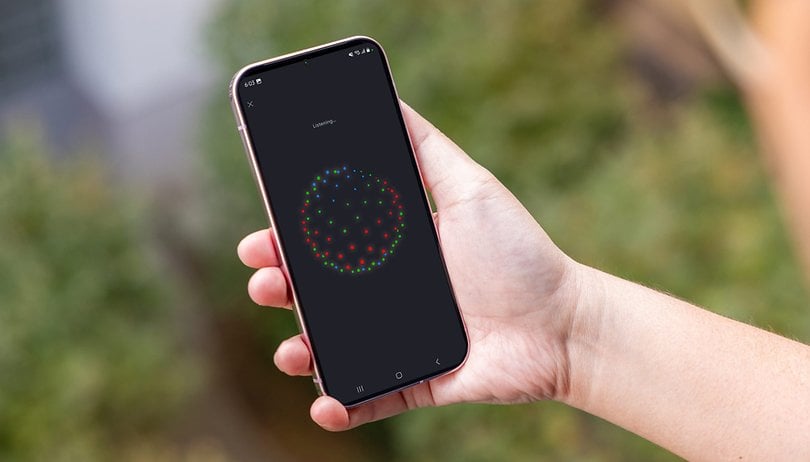





![10 nejlepších alternativ Tumblr v roce 2022 [Micro Blogging] 10 nejlepších alternativ Tumblr v roce 2022 [Micro Blogging]](https://techviral.net/wp-content/uploads/2019/09/Tumblr-alternatives-696x365.jpg)